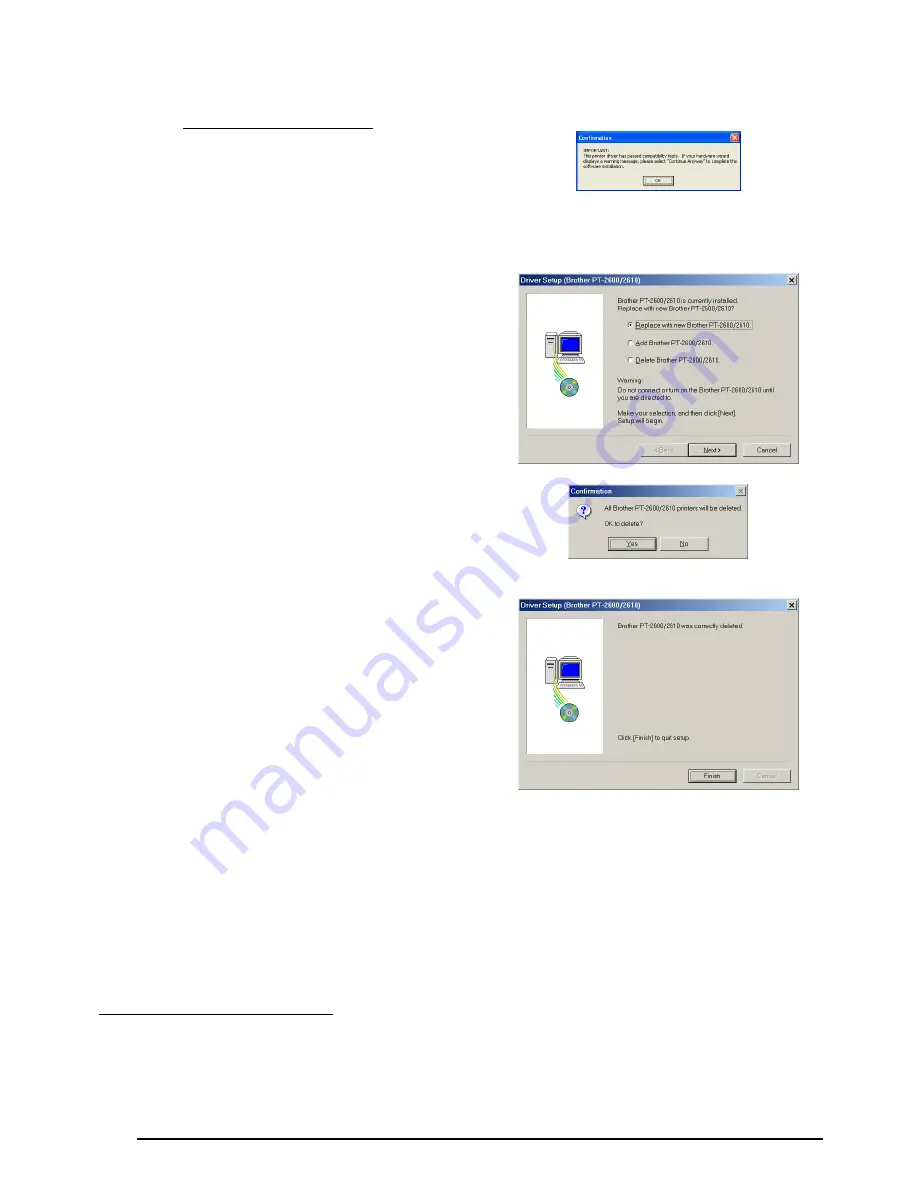
48
3
Haga clic sobre el botón inferior (Driver).
☞
Windows
®
XP solamente: Aparecerá un
mensaje, informándole de que el con-
trolador de impresora ha pasado las
pruebas de compatibilidad y que debe
hacer clic sobre el botón “Continue
Anyway” si aparece un mensaje de
aviso. Haga clic sobre el botón “OK”.
Aparecerá un cuadro de diálogo “Driver
Setup”, permitiéndole seleccionar si quiere
reemplazar, añadir o eliminar el controlador
de impresora PT-2600/2610.
4
Seleccione “Delete Brother PT-2600/2610.”, y a
continuación haga clic sobre el botón “Next”.
Aparecerá un cuadro de diálogo, preguntándole
que confirme si quiere eliminar todos los contro-
ladores de impresora PT-2600/2610.
5
Haga clic sobre el botón “Yes”. Aparecerá un
cuadro de diálogo, indicándole que los con-
troladores de impresora han sido eliminados.
6
Haga clic sobre el botón “Finish”.
☞
Si aparece un cuadro de diálogo,
explicando que el PC debe ser reini-
ciado, seleccione la opción para reini-
ciar el PC, y a continuación haga clic
sobre el botón “Finish”.
En un PC Macintosh
Desinstale el software P-touch Editor 3.2, el software P-touch Quick Editor o el controlador de
impresora PT-2600/2610 de un Macintosh como se describe a continuación.
☞
Antes de eliminar el controlador de impresora, asegúrese de que la P-touch está apa-
gada y desconectada del PC.
1
Arrastre lo siguiente hasta el icono “Trash”:
•Carpeta “P-touch Editor 3.2” (para eliminar el software P-touch Editor 3.2)
Con Mac OS X 10.1 a 10.2.1:
Содержание P-touch 2600
Страница 7: ...vi ...
Страница 9: ...2 KEYBOARD LCD DISPLAY Power key Cursor keys Delete key Return key ...
Страница 120: ...113 5 Press r 6 Press _ 7 Press _ 3 B R e y n A D D R E S S 1 P R I N T M E N U 2 2 C O P I E S 1 2 C O P I E S ...
Страница 134: ...127 ...
Страница 139: ...GUÍA DE USUARIO ...
Страница 217: ...75 REFERENCE REFERENCIA ...
Страница 245: ...103 ...
Страница 250: ......
















































